業務効率化!プリザンターで業務アプリを作成してみよう
本日は、プログラミングせずに業務アプリが開発できるWebデータベース「プリザンター」で、実際に業務アプリを作成する手順をご紹介します。
※プリザンターの概要を紹介した記事はこちらから
※プリザンターのインストール方法や初期設定については、開発元であるインプリムさんのマニュアルをご覧ください。
プリザンターには約300種類の業務アプリのテンプレートがあるため、容易に業務アプリの作成ができます。
今回は、初級編ということで、プリザンターの”テンプレート”を使って「顧客情報」のアプリを作成してみます!
目次
1.プリザンターへログイン
2.テンプレートを使って「顧客情報」アプリを作成
3.試しにデータを入力
4.まとめ
1.プリザンターへログイン
さてそれではまず、プリザンターへログインしてみます。
プリザンターを開くと「ログインID」「パスワード」が入力できる画面が出ます。
各自に振られたIDとパスワードを入力し、右下の「ログイン」を押すとログインできます。

プリザンターへログインすると、右上に「新規作成」「管理」「ヘルプ」「ログインしているユーザー名」というメニューが出てきます。
メニューの一番左「新規作成」を押すことでアプリの作成ができます。
※各メニューの説明は割愛します。

2. テンプレートを使って「顧客情報」アプリを作成
右上メニューの「新規作成」をクリックすると、作成できるアプリのテンプレートが出てきます。
タブが「標準」「プロジェクト」「営業」「顧客・サービス」…と12個ありますが、今回は「顧客・サービス」を選択します。

「顧客・サービス」の「顧客情報」を選択し「作成」を選択し、その後”タイトルを入力してください”という画面で「作成」をクリックすると…
あっという間に「顧客情報」のアプリが完成しました!!

アプリをクリックすると、こんな感じ。
何もデータが無いので、よく分からないですね。笑
試しに「顧客情報」のデータを入力してみましょう!

3.試しにデータを入力
「顧客情報」アプリを開き、右上のメニュー「新規作成」をクリックします。
画面の項目に沿って、必要情報を入力し、右下の「作成」をクリックすると・・・
※添付画像は当社の情報です

1件、データができました!
一覧画面を見るとこんな感じで表示されます。

このように、マウスの操作だけでアプリが作れちゃうのが「プリザンター」の良いところ。
複数人でのデータ更新も可能なため”誰かが使っている時に操作できない…”のような悩みも解消できます!
4.まとめ
本日は「プリザンター」を用いて、試しに「顧客情報」のアプリを作成し、データを入力しました。
いかがだったでしょうか?
「プリザンター」なんて聞いたことないよ!!という方も、少しはイメージしやすくなったのではないかと思います。
弊社は 「プリザンター」の導入から運用保守までをトータルにサポート。
業務に合わせたカスタマイズにもフレキシブルに対応しており、アフターサポートも万全な体制を整えております。
技術とノウハウを生かして、お客様のご要望にお応えいたします。
ぜひお気軽にお問合せください。
プリザンターの案内サイトはこちら!
https://pleasanter.itxs.biz/
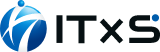
-300x200.png)
